¿Cómo emitir una Guía de Remisión Electrónica Remitente con motivo de traslado «Emisor Itinerante de Comprobante de Pago» en el Sistema Mifact?
septiembre 13, 2023Conoce cómo emitir una Guía de Remisión Electrónica Remitente con motivo de “Traslado emisor itinerante de comprobante de pago (CP)” cuando trasladas tus productos con un transportista o “transporte público”.
Recuerda que el motivo «Traslado emisor itinerante de Comprobantes de Pago» se usa cuando tu empresa vende sus productos mientras se desplaza de un lugar a otro. No existe un cliente preestablecido ni un destino fijo para la mercancía. La factura se generará cuando se concreta una compra durante el recorrido.
Este tipo de guía se utiliza para negocios o vendedores que no tienen un punto fijo de venta. Es decir, son emisores itinerantes, como vendedores ambulantes (ejemplo Food Tracks) o cualquier negocio que realice ventas fuera de su establecimiento.
En el Menú del Sistema Mifact
- Ingresamos a Gestión de Ventas – Guías de Remisión
- A continuación, seleccionamos la pestaña de “Registrar Guía Remitente”
- Seguidamente, completamos la información solicitada.
- En Serie colocamos T001 o la serie que uses
- En Fecha de Emisión usaremos la fecha de hoy, también puedes usar la fecha de ayer, pero recuerda que SUNAT indica que la guía debe ser emitida antes del traslado.
- En Fecha de Traslado colocamos la fecha en la cual se realizará el recorrido para la venta de la mercadería
- Luego en “Dirección de Partida” ponemos la dirección desde donde saldrán nuestros productos. Para este caso mantenemos la dirección fiscal, pero puedes cambiarla si es necesario.
- Y en “distrito de partida” también lo puedes cambiar o mantenerlo si es necesario.
En la pestaña “ÍTEMS DE LA GUÍA”
Buscas tu mercadería en la lista de productos y lo agregas. De lo contrario, puedes usar la opción “ítem sin código”. Para este ejemplo agregaremos el ítem: 500 hamburguesas y listo.
Después regresamos a la pestaña “DATOS”
En la sección de “DATOS DEL DESTINATARIO O PROVEEDOR»
Para Guías con motivo de “Traslado emisor itinerante de Comprobantes de Pago”, al no contar con un cliente específico, ni un punto fijo de llegada llenaremos los datos del destinatario con nuestro propio RUC o Razón Social, así como nuestra «Dirección de llegada» y el «Distrito de Llegada».
Esto se debe a que la validación de SUNAT solicita los datos del destinatario de forma obligatoria: https://cpe.sunat.gob.pe/node/122
En la sección DATOS DE TRASLADO:
- Seleccionamos el Motivo de Traslado: TRASLADO EMISOR ITINERANTE DE COMPROBANTE DE PAGO.
- En Modalidad de Traslado: Existen 2 formas Modalidades de Traslado:
- Transporte Privado (Vehículo M1 o L) cuando transportas tus productos con una moto, taxi o vehículos particulares.
- Transporte Privado (Vehículo mayor), cuando transporte tu productos con un vehículo mayor al M1 o L.
- Transporte Público cuando transportas tus productos con un Courier o transportista.
I. Si seleccionas Transporte Privado (Vehículo M1 o L)
De elegir esta opción ten en cuenta que transportarás tus productos con una moto, taxi o vehículo particular de tu empresa.
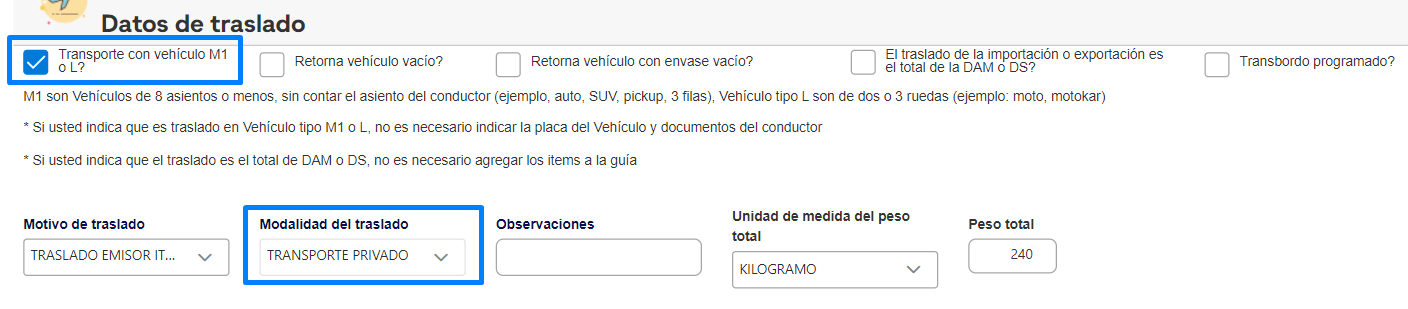
- Marcas el recuadro de “Transporte con vehículo M1 o L”
- Recuerda que marcando esta opción: ya no es necesario indicar más datos como: la placa del vehículo y los datos del conductor.
- Marcando esta opción: ya no es necesario indicar la placa del vehículo y los datos del conductor.
- Ten en cuenta que los vehículos: M1: Son de 8 asientos o menos, sin incluir el asiento del conductor / L: Son vehículos de 2 a 3 ruedas, es decir motos.
II. Si seleccionas Transporte Privado (vehículo mayor al M1 o L de tu empresa)
De elegir esta opción ten en cuenta que transportarás tus productos con un vehículo de tu empresa mayor al M1 o L.
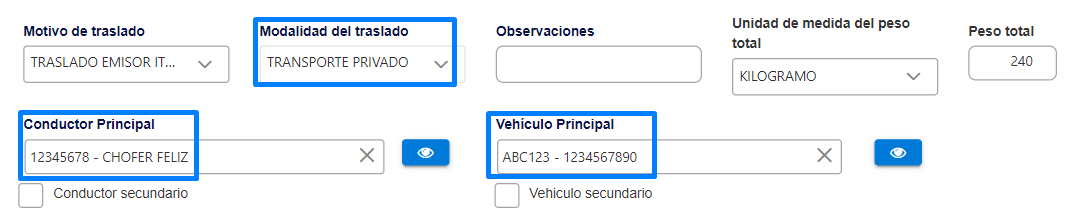
- En “Conductor Principal” buscamos “CHOFER FELIZ”, sino lo hemos registrado anteriormente, lo podemos hacer presionando en “Registrar conductor nuevo – Clic aquí”. Luego, procedemos a rellenar los datos. En tipo de Documento – DNI, en Número de documento 12345678, en el nombre de conductor ponemos “CHOFER FELIZ”, en número de licencia Q12345678 y por último GUARDAR. Listo, tu conductor esta registrado. Recuerda que si usas este mismo conductor en tu próxima guía será más rápido porque solo tendrás que buscarlo.
- Después, en “vehículo principal” buscamos ABC123, sino lo hemos registrado anteriormente, lo podemos hacer presionando en “Registrar vehículo nuevo – Clic Aquí” y luego guardar. Listo tu placa está registrada y podrás buscarla rápidamente en tu próxima guía.
- Encuentra los datos en el MTC:
✍️ Obtén el Registro MTC en: https://www.mtc.gob.pe/tramitesenlinea/tweb_tLinea/tw_consultadgtt/Frm_rep_intra_mercancia.aspx
✍️Consulta vehicular en SUNARP: https://www.sunarp.gob.pe/ConsultaVehicular/
III. Si seleccionas Transporte Público
De elegir esta opción ten en cuenta que transportarás tus productos con una empresa transportista o Courier.

- Colocamos el “RUC del Transportista” y automáticamente se rellenará la “Razón Social del Transportista”
